İçindekiler
Oracle VirtualBox, Windows’un diğer sürümlerini veya ana işletim sisteminin yanında diğer platformları çalıştırmak için sanal makineler oluşturmak ve kullanmak için Windows 10 , Mac ve Linux’a yükleyebileceğiniz ücretsiz bir sanallaştırma uygulamasıdır.
Genellikle bu sanallaştırma teknolojisini, Windows Insider Programı aracılığıyla sunulan Windows 10’un ön sürümlerini test etmek , Ubuntu veya Kali Linux gibi diğer işletim sistemlerini çalıştırmak veya ana kurulumu etkilemeden yazılımı test etmek için başka bir sanal makine oluşturmak için kullanırsınız.
VirtualBox, AMD donanımının yanı sıra Intel üzerinde çalışacak şekilde tasarlanmıştır. Kurumsal bir ürün olması amaçlanmış olsa da, Windows 11, Windows 10, Windows 8, Windows 7, Vista ve eski sürüm, Linux (2.4, 2.6, 3.x ve 4.x), Solaris ve OpenSolaris, OS/2, OpenBSD ve çok daha fazlası.
Bu kılavuzda, Windows 10’da VirtualBox’ı kullanmaya başlamak için temel ayarları yükleme ve yapılandırma adımlarını öğreneceksiniz.
VirtualBox’ı Windows 10’a yükleyin
VirtualBox’ı Windows 10’a kurmak için şu adımları kullanın:
Oracle indirme sayfasını açın.
“VirtualBox ikili dosyaları” bölümünün altında, Windows ana bilgisayarları bağlantısını tıklayın ve yükleyicileri Windows 10 cihazınıza kaydedin.
Yükleyiciyi başlatmak için VirtualBox-xxx-x-Win.exe dosyasına çift tıklayın.
Sonraki düğmesini tıklayın.
Varsayılan ayarlar seçimini kullanın ve İleri düğmesine tıklayın.
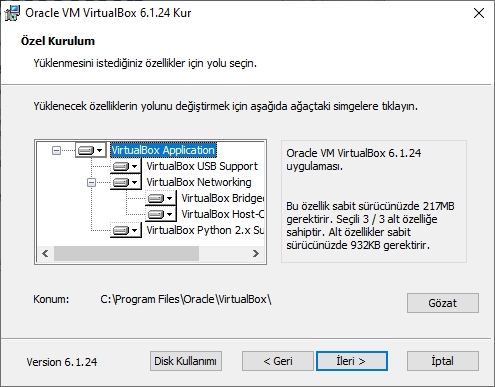
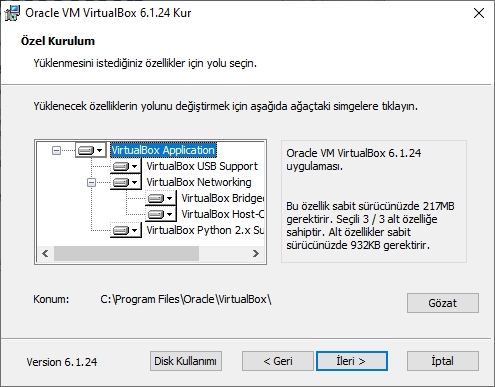
(İsteğe bağlı) Kullanmak istemediğiniz seçenekleri temizleyin.
Windows 10’da VirtualBox kurulumuna devam etmek için İleri düğmesine tıklayın.
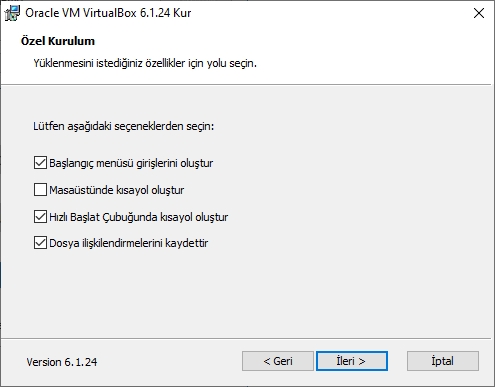
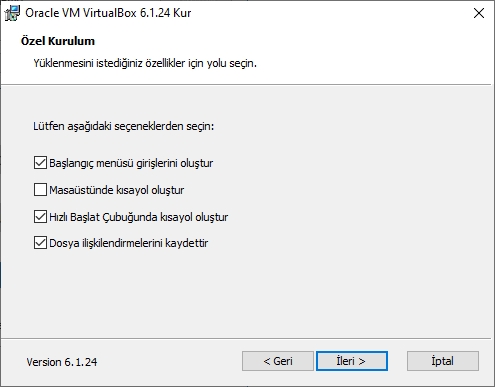
Windows 10’da sanal ağ bağdaştırıcısı yükleme uyarısını onaylamak için Evet düğmesine tıklayın.
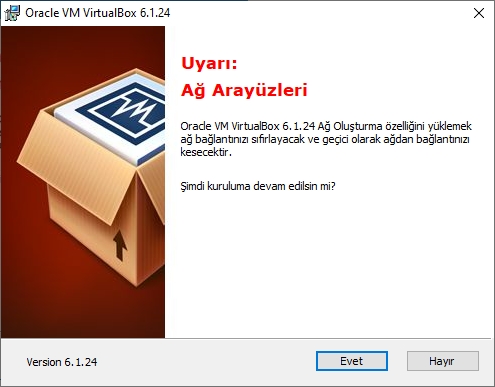
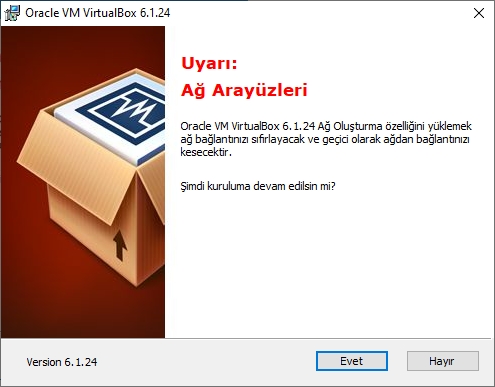
Yükle tıklayın
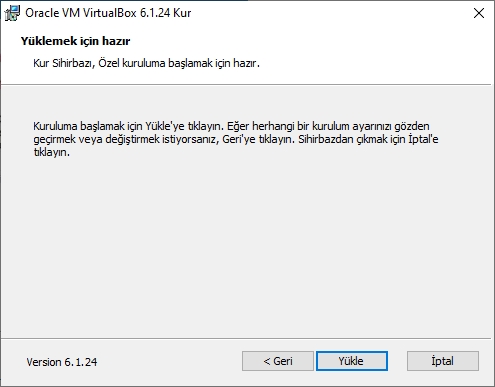
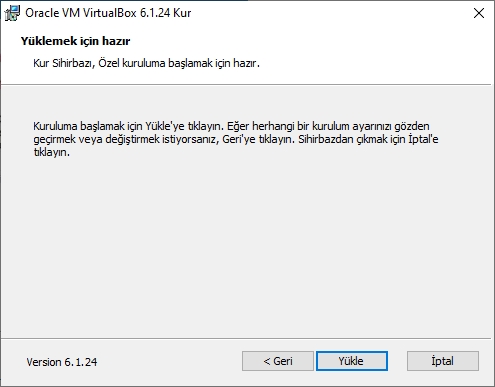
Bitir butonu tıklayın.
Adımları tamamladığınızda, yazılım kurulumu tamamlayacak ve otomatik olarak başlayacaktır. VirtualBox’ı diğer uygulamalar gibi Başlat menüsünden de başlatabilirsiniz.
Winget komutu ile kurulum
Alternatif olarak, VirtualBox’ı Komut İstemi’ndeki Windows Paket Yöneticisi’ni (winget) kullanarak da yükleyebilirsiniz.
VirtualBox’ı winget komutuyla kurmak için şu adımları kullanın:
Başlat’ı açın.
Komut İstemi’ni arayın, en üstteki sonuca sağ tıklayın ve Yönetici olarak çalıştır seçeneğini seçin.
(İsteğe bağlı) Uygulamanın adını aramak için aşağıdaki komutu yazın ve Enter tuşuna basın :
VirtualBox’ı Windows 10’a winget ile kurmak için aşağıdaki komutu yazın ve Enter’a basın :
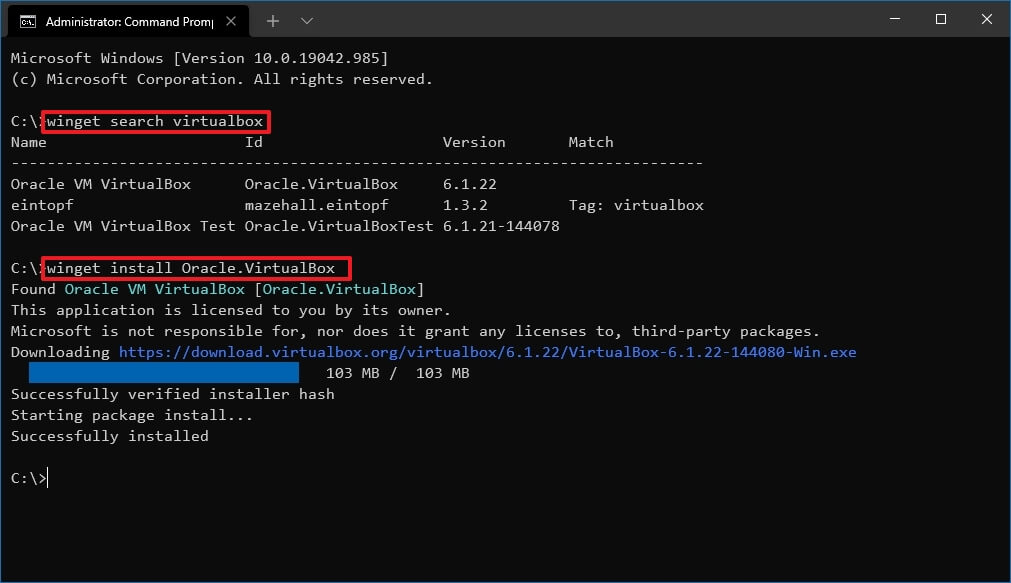
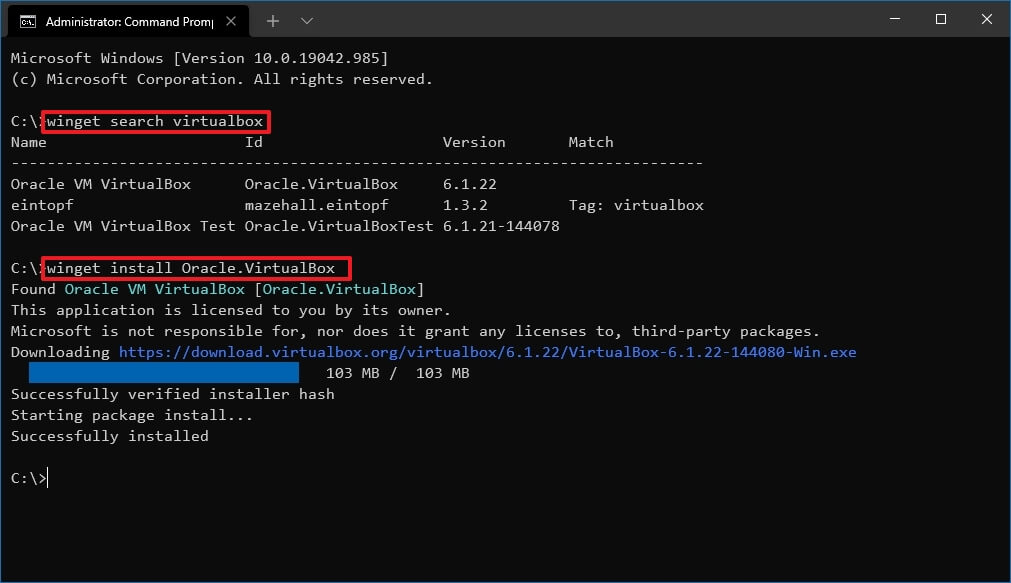
Adımları tamamladıktan sonra, paket yöneticisi sanallaştırma uygulamasını ekstra adımlar olmadan indirecek ve kuracaktır.
VirtualBox’ı Windows 10’da Yapılandırın
Varsayılan ayarlar daha fazla kullanıcıya uyacak olsa da VirtualBox birçok ayar ve özellik ile birlikte gelir. Aşağıdaki adımlarda, sanal makinelerle çalışırken herkesin değiştirmeyi düşünmesi gereken en temel olanlardan bazılarını özetleyeceğiz.
VirtualBox ayarlarını yapılandırmak için şu adımları kullanın:
VirtualBox’ı açın.
Dosya menüsünü tıklayın ve Tercihler (veya CRTL+G kısayolunu kullanabilirsiniz) seçeneğini seçin.
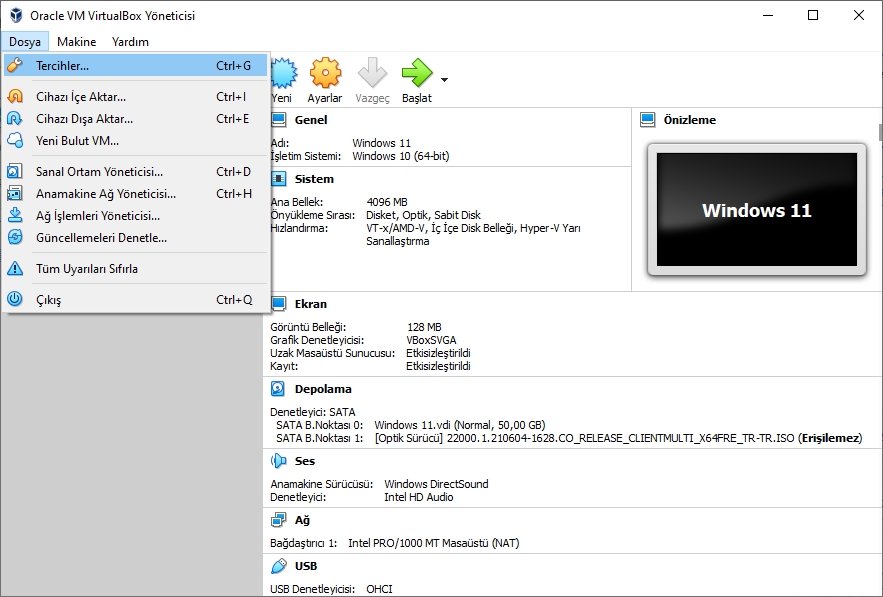
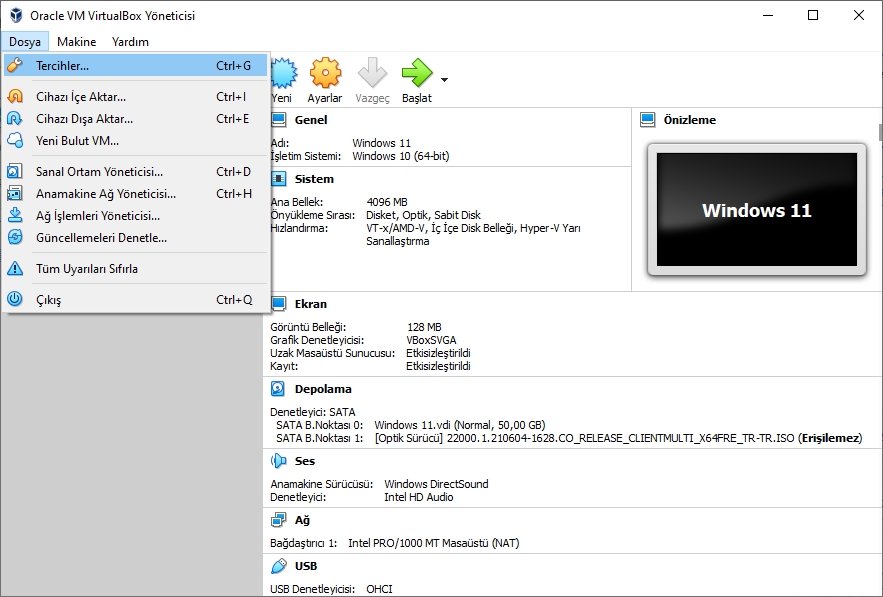
Genel sekmesini tıklayın.
Gelen Varsayılan Makine Klasörü seçeneği Genellikle, sistemi yavaşlatabilir birincil sürücü kullanarak beri harici sabit disk kullanmak istediğiniz Windows 10 üzerinde sanal makine depolamak için klasör konumunu belirtin.
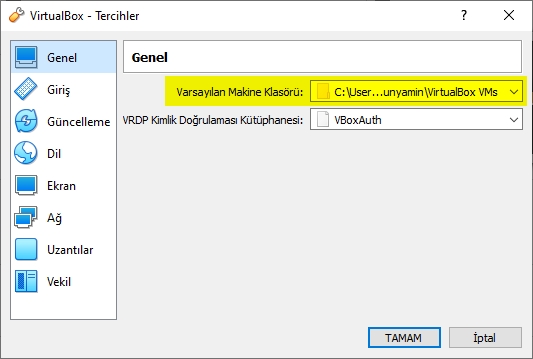
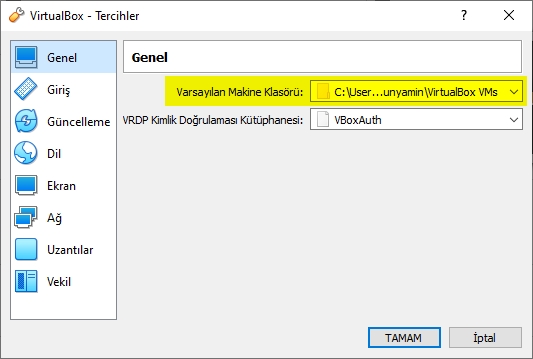
Güncelle‘ye tıklayın.
Güncellemeleri denetle seçeneğini işaretleyelim.
Güncelleme ayarlarını ve yazılımın ön sürümlerini kullanmak isteyip istemediğinizi onaylayın.
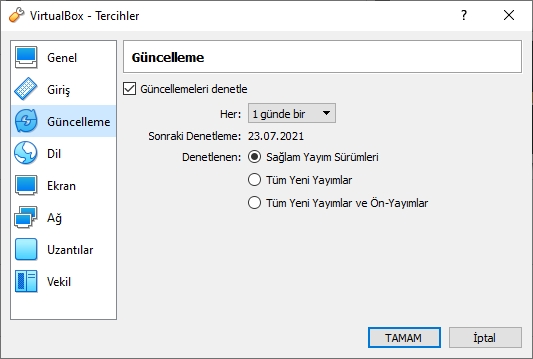
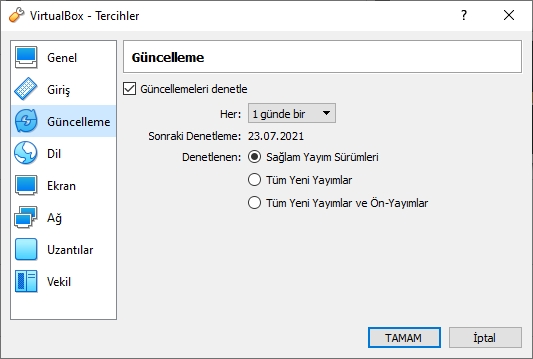
(İsteğe bağlı) Ekran‘ ı tıklayın.
En fazla misafir ekranı boyutu‘ ndan seçilir menüden Otomatik seçin.
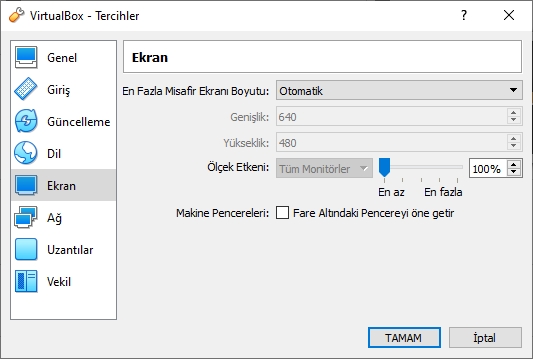
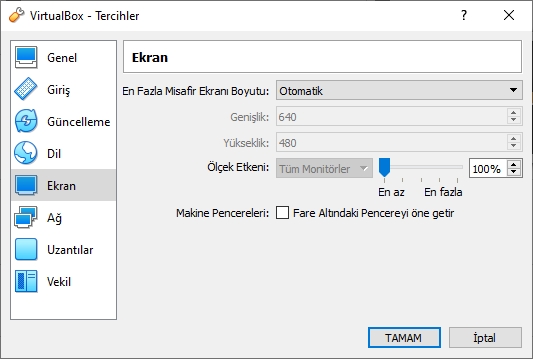
Tamam ‘ı tıklayın.
Adımları tamamladıktan sonra, sanallaştırma yazılımına özel yapılandırma uygulanacaktır.
Sanallaştırma uygulaması, oluşturduğunuz her ana bilgisayarda NAT’ı (Ağ Adresi Çevirisi) otomatik olarak yapılandırdığından, başlamak için ağ ayarlarını yapılandırmanız gerekmez. Ancak VirtualBox, farklı yalnızca ana bilgisayar bağdaştırıcıları ve köprüler, dahili ağlar ve daha fazlasını oluşturmak için ağ ayarları içerir.
VirtualBox uzantı paketini Windows 10’a yükleyin
Uzantı paketi bir gereklilik değildir, ancak Intel Kartları için USB 2.0 ve 3.0 aygıtları, VirtualBox RDP, sürücü şifreleme, NVMe ve PXE önyüklemesi sağlar.
VirtualBox için uzantı paketini yüklemek için şu adımları kullanın:
“VirtualBox Extension Pack” bölümünün altında, en son paketi indirmek için All supported platforms bağlantısını tıklayın.


VirtualBox’ı açın.
Dosya menüsünü tıklayın ve Tercihler seçeneğini seçin.
Uzantılar‘a tıklayın.
Uzantıyı eklemek için + işaretini tıklayın.


Uzantıları içeren “.vbox-extpack” dosyasını seçin.
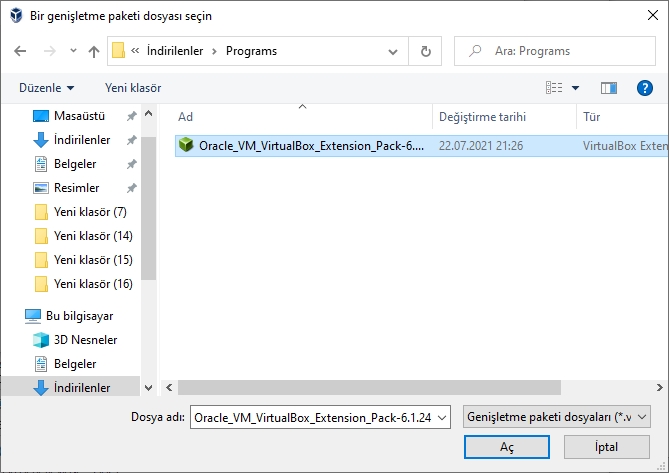
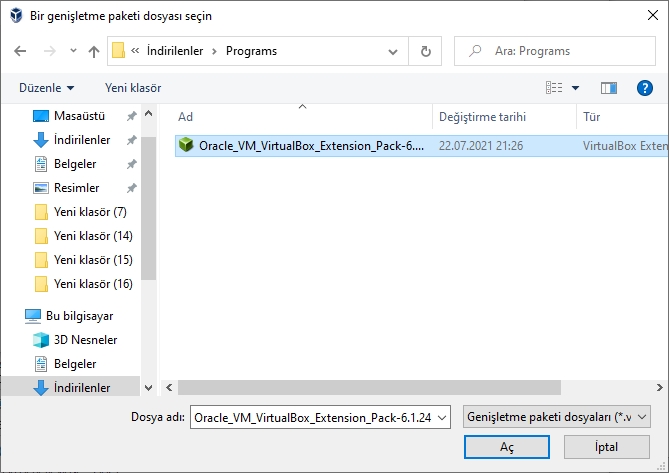
Aç düğmesini tıklayın.
Yükle düğmesini tıklayın.
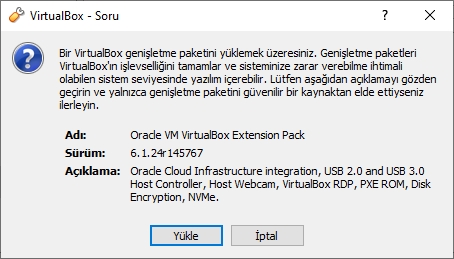
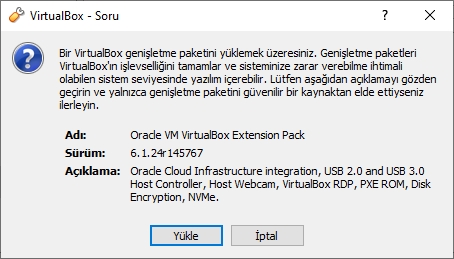
Sayfayı aşağı kaydırın.
Şartlar seçeneğini onaylamak için Kabul ediyorum düğmesini tıklayın.
Tamam düğmesini tıklayın.
Tamam düğmesine tekrar tıklayın.
Adımları tamamladıktan sonra Oracle VM VirtualBox Extension Pack cihaza yüklenecektir. Ardından sanal makine oluşturmaya ve ardından Misafir Eklemeleri kurulumuna devam edebilirsiniz.
Kaldırmak istiyorsanız, “Uzantılar” sayfasında paketi seçin ve sağ üstteki Seçilen Paketi Kaldır düğmesine tıklayın.




